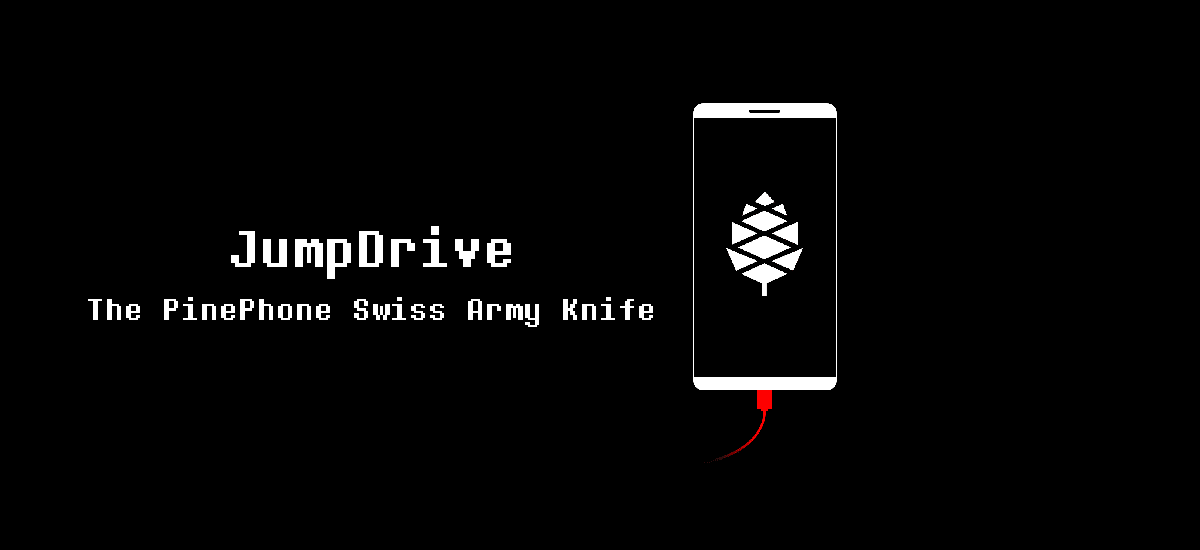
Šorīt kāds serveris ar prieku rakstīja Arch Linux ARM savā Plasma Mobile izdevumā PineTab. Ne tas, ka tas viss ir ideāls un īpaši ātrs, bet tas ļoti atšķiras no visa, ko biju mēģinājis. Tam ir labs KDE dizains un Arch veiktspēja, kas nav mazsvarīgi. Man tas ir instalēts SD kartē, ko es darīšu, ja esmu spītīgs un vēlos atstāt Ubuntu Touch iekšējā atmiņā, bet, ja es nolemtu to instalēt eMMC, man vajadzētu vilkt Pārlēkt uz disku.
Atsevišķi JumpDrive nozīmētu kaut ko līdzīgu lēcienam vai izlaišanu. Tā tas ir. Tas ir IMG attēls, piemēram, Arch Linux ARM, Mobian vai Ubuntu Touch, taču tajā nav nevienas operētājsistēmas. Tas kalpo tikai vienai lietai: lai varētu savienot mūsu ierīci ar datoru lai mūsu dators varētu piekļūt iekšējai atmiņai.
Kā instalēt un lietot JumpDrive
Kā mēs to lasām oficiālā lapa, šobrīd tas darbojas:
- Pine64 PineTab
- Pine64 PinePhone
- Purisms Librem 5
- Xiaomi Pocophone F1
- OnePlus 6
- OnePlus 6T
Lai instalētu JumpDrive un pēc tam sistēmu mūsu PinePhone vai PineTab iekšējā atmiņā, mums jāveic šādas darbības:
- Mēs lejupielādējām attēlu šī saite.
- Mēs izmantojam "dd" metodi, lai to instalētu SD. Svars ir mazāks par 10 MB, tāpēc jebkurš SD ir tā vērts. Ja jūs nezināt, kas ir “dd”, atveriet termināli un uzrakstiet sekojošo, mainot “NAME-OF-THE-IMAGE.img” vienam no lejupielādētajiem attēliem un X-jūsu attēla numuram. vienība, iespējams, 0:
sudo dd bs=64k if=NOMBRE-DE-LA-IMAGEN.img of=/dev/mmcblkX status=progress
- Mēs ievietojām SD karti ierīcē.
- Mēs to sākām. Kad ierīce ir pievienota datora USB, jums vajadzētu redzēt izlaišanas ekrānu un jaunu atmiņas ierīci.
- Kad ierīce ir pievienota, tagad varat mirgot distro vai labot instalāciju, kas netiks sāknēta.
Librem 5:
- Mēs iegūstam failu no Librem 5 lejupielādētās JumpDrive palaišanas.
- Mēs ievietojām ierīci zibspuldzes režīmā.
- Visbeidzot, mēs palaižam script boot-purism-librem5.sh .
Xiaomi Pocophone F1 / OnePlus 6 / OnePlus 6T ierīcē vienkārši sāciet attēlu, izmantojot Ātra boot.
Un tas būtu viss. Tātad mums var būt jebkura atbalstītā sistēma mūsu saderīgās mobilās ierīces iekšējā atmiņā, taču atcerieties vienu: tās visas ir alfa vai beta fāzē, tāpēc, iespējams, nākotnē tā būs jāpārinstalē.